Для чего регистрироваться на Госуслугах?
Официальный сайт Госуслуг (Gosuslugi) объединяет разные ведомства России и позволяет:
- записаться к врачу или вызвать его на дом, управлять полисом ОМС;
- получать выписки – о состоянии лицевых счетов в СФР, отсутствии судимости, из трудовых книжек, отчёт из кредитной истории;
- оформлять пособия по беременности, родам, на детей и др.;
- регистрировать авто, получать впервые или менять водительское удостоверение, оформлять электронные ДКП транспортных средств;
- оформлять маткапитал, подавать заявки на регистрацию;
- записываться в очередь в детский сад;
- подавать заявки на оформление гражданского или загранпаспорта;
- работать с исполнительными производствами;
- получать выписки из ЕГРН и прочие документы, связанные с недвижимостью;
- записываться на приём в МВД, органы прокуратуры, к нотариусам и в другие управления.
Кроме того, здесь представлена информация из агентства по страхованию вкладов (АСВ) – можно получать выписки и справки. Отдельные разделы посвящены госслужбам – Росгвардии и Минобороны, где можно записаться на приём, подать заявку на получение лицензии, разрешительных документов, удостоверений.
Как зарегистрировать ИП ООО в ЕСИА ГОСУСЛУГИ . Подробная практика . ГОСЗАКУПКИ . 44 ФЗ 223 ФЗ
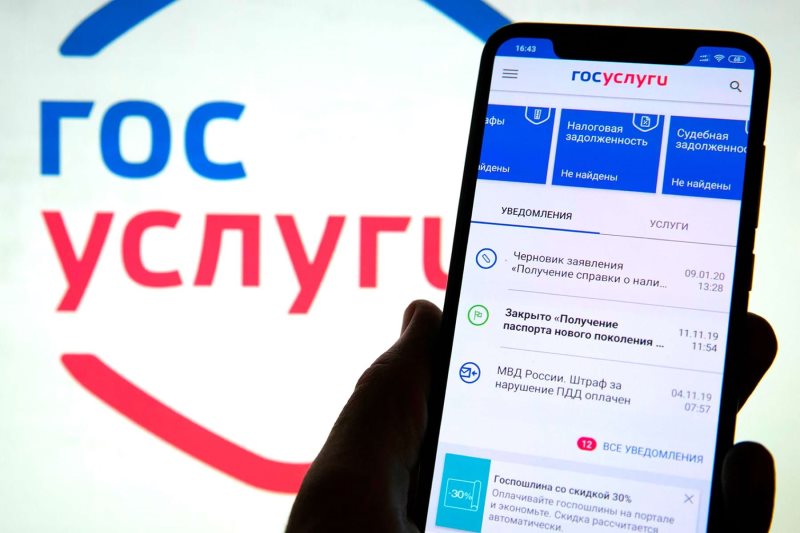
Какие учетные записи существуют
Единая система идентификации и аутентификации (ESIA) позволяет создавать три уровня учётных записей.
Упрощённая учётная запись
Она даёт минимум возможностей физическим лицам:
- запись к врачу;
- проверка штрафов в ГИБДД;
- отслеживание задолженностей по комуслугам, судебных.
Для регистрации этой учётной записи ее не нужно подтверждать, достаточно указать ФИО, почту и телефон.
Стандартная учётная запись
Если в момент регистрации на госпортале дополнительно указать СНИЛС и персональные паспортные данные, дождаться, пока документы пройдут проверку по базам, кроме перечисленных опций, будет доступна проверка долгов по налогам. Большинство услуг со стандартной записью остаются недоступны – например, нельзя оформить лицензию или маткапитал, отправить заявку на пособие и др.
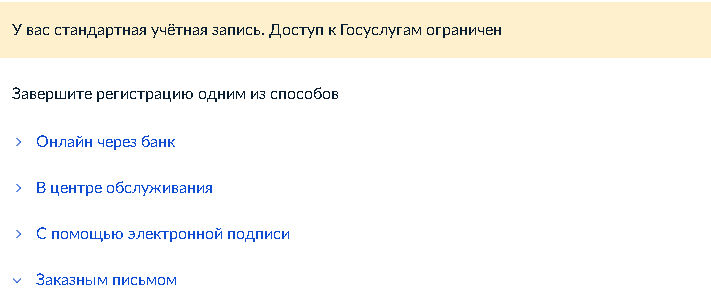
Подтверждённая учётная запись
Эта запись предоставляет доступ к любым государственным услугам. Подтверждение возможно разными способами:
- в режиме онлайн через банк, где открыт счёт;
- в МФЦ;
- письмом по Почте России;
- с помощью ЭЦП.
Подтверждённую запись получится сделать сразу же или подтвердить ту, которой присвоен статус упрощённой или стандартной.
Регистрация на Госуслугах
В РФ Госуслуги для физлиц можно зарегистрировать при наличии паспорта и СНИЛС, для упрощённой записи вообще не потребуются документы.
Зарегистрироваться физическому лицу
Регистрацию учётной записи любого уровня можно выполнить онлайн с телефона, ПК или планшета:
- Войдите на сайт Госуслуг, нажмите на «Зарегистрироваться».
- Появится форма, где нужно ввести фамилию, имя, телефон и адрес почты. Ещё раз нажмите «Зарегистрироваться».
- В следующем окне напишите код из сообщения, которое придет на указанный телефон. Затем – «Продолжить».
- Придумайте пароль, правила его составления указаны рядом со строкой. Также разрешено воспользоваться генератором паролей – система сформирует его автоматически.
- Для подтверждения почты перейдите в свой почтовый ящик, откройте ссылку из письма, отправленного системой Госуслуг. На этом этапе становится доступна упрощённая учётная запись.
- Чтобы сделать её стандартной, возьмите СНИЛС и паспорт. Перейдите в раздел «Мои данные», нажмите «Заполнить профиль». В открывшейся форме выберите гражданство, наименование документа, доставляющего личность (для россиян – паспорт РФ). Укажите серию, номер, кем выдан, дату выдачи, код подразделения и СНИЛС. Нажмите «Сохранить». После того как данные пройдут поверку по базам, на почту и в личный кабинет Госуслуг придёт уведомление. Статус учётной записи будет повышен до стандартного.
- Чтобы подтвердить её, войдите в свой профиль, выберите вариант завершения регистрации – через банк, в центрах обслуживания, почтовым письмом или с помощью ЭЦП.
Для подтверждения через банк должен быть доступ к интернет-банку или мобильному приложению. Подобную услугу сегодня оказывают 16 банков:
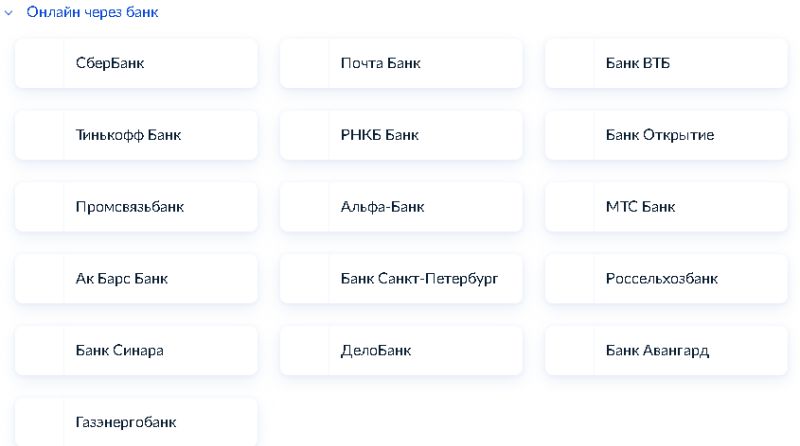
При подтверждении через Почту России заявитель получает заказное письмо с кодом, который затем нужно указать в личном кабинете Госуслуг. Письма можно заказывать повторно с интервалом в 14 дней, а также отслеживать движение по ссылке.
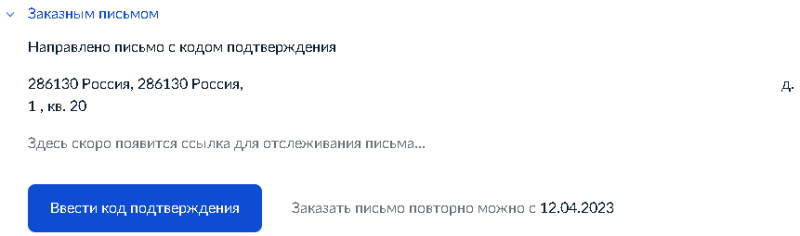
Через интернет-банк того банка, где открыт счет, можно как подтвердить учётную запись, так и зарегистрироваться на Госуслугах с нуля. Также здесь есть опция восстановления пароля. В приложении Сбербанка это выглядит так:
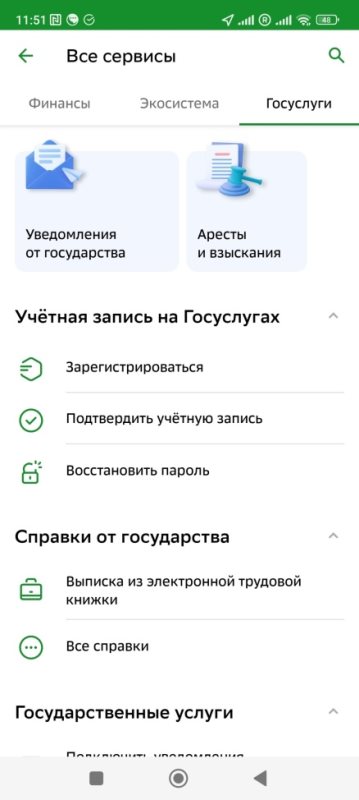
Регистрация юридического лица
Чтобы создать личный кабинет юрлица, у руководителя организации или уполномоченного лица должна быть УКЭП, полученная в удостоверяющем центре. Через свой профиль на Госуслугах руководитель может добавить организацию.
Для этого нужно:
- нажать на кнопку входа, перейти во вкладку «Войти как организация»;
- выбрать вариант учётной записи – для юрлица или ИП;
- вверху справа нажать «Добавить новую организацию»;
- флешку с УКЭП вставить в ПК;
- дождаться, пока пройдёт проверка;
- в открывшейся форме заполнить все запрашиваемые данные юрлица, руководителя или уполномоченного лица, нажать «Продолжить»;
- затем нажать «Отправить» и дождаться окончания проверки, которая занимает от нескольких минут до 5 рабочих дней.
Результаты проверки придут на электронную почту, указанную при регистрации. Когда будет создан ЛК организации, руководитель сможет при входе выбирать кабинет компании или личный профиль, который будет размещён в разделе «Ваши роли и организации».
Как только проверка завершится, будет доступна стандартная учётная запись с ограниченными возможностями. Для её подтверждения:
- зайдите на портал с ПК;
- подготовьте флешку с УКЭП;
- установите плагин электронной подписи (инструкция по установке в зависимости от типа браузера);
- при входе в личный кабинет выберите подтверждение по УКЭП;
- укажите сертификат ключа УКЭП, если их больше одного;
- введите код, с помощью которого считывается подпись, дождитесь завершения проверки, после которой учётная запись станет подтверждённой.
Можно добавлять любое количество организаций, но для регистрации каждой обязательно иметь УКЭП.
Вход в личный кабинет Госуслуг для физических лиц
Войти в свой профиль можно по СНИЛС или номеру телефона, которые указаны в момент регистрации.
Войти по номеру телефона
Чтобы выполнить вход в Госуслуги:
- вверху главной страницы справа нажмите «Войти»;
- в первой строке укажите номер телефона с кодом;
- снизу напишите пароль;
- нажмите «Войти».
После этого система перенаправит на стартовую страницу профиля. Код в SMS не поступает, поэтому такой вход возможен даже после смены номера.
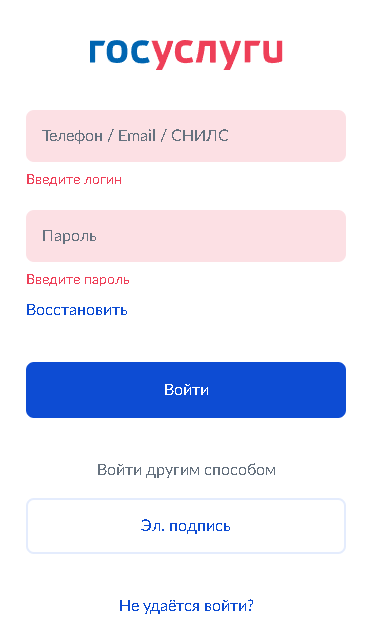
Вход в личный кабинет по СНИЛС
Через СНИЛС вход в личный кабинет на портале Госуслуги происходит так же, но в верхней строке вместо телефона нужно указать СНИЛС, написать пароль и нажать «Войти».
Восстановление пароля
Если пароль утерян, необходимо:
- нажать на кнопку входа на стартовой странице;
- нажать на строчку «Восстановить»;
- в верхней строке указать электронную почту или телефон (должны совпадать с теми, которые вводились при регистрации), нажать «Продолжить»;
- если не помните e-mail и номер телефона, нажмите «Не удается войти?», после можно указать данные одного из документов на выбор – СНИЛС, ИНН или паспорта РФ.
Также восстановление возможно лично в МФЦ или через приложение/личный кабинет на сайте Почта Банка, РНКБ или Сбербанка, если вы являетесь клиентом.
В Сбере, например, восстановить пароль помогает голосовой ассистент. Если у клиента есть доступ к номеру телефона, указанного на портале Госуслуг, он предлагает сделать это там. Если доступа к номеру нет, советует зарегистрироваться заново через «Сбербанк Онлайн», после чего старый и новый аккаунты объединятся.
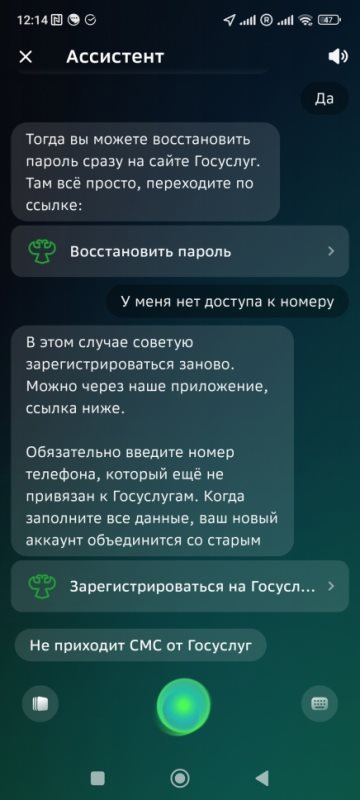
Вход в личный кабинет для юридических лиц
Для входа на Госуслуги юрлица должны также указывать логин и пароль, но после перехода на следующую форму нужно выбрать роль, которая используется при переходе в профиль – физлицо, ИП, организация.
Как войти на сайт Госуслуги по электронной подписи
Для входа на Госуслуги с электронной подписью необходимо:
- нажать на кнопку входа, чтобы открылась страница ввода пароля и логина;
- нажать на «Эл. подпись»;
- подключить флешку с УКЭП;
- нажать «Готово»;
- выбрать сертификат;
- указать пин-код;
- подтвердить операцию.
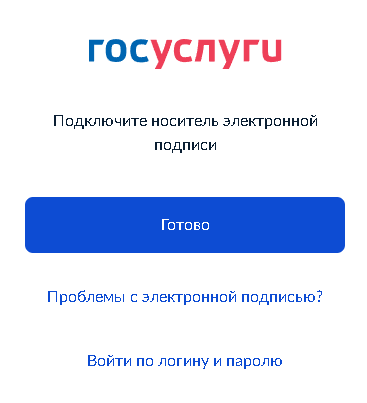
Вход через мобильное приложение
Госуслугами можно пользоваться со смартфона и других устройств на ОС Android и iOS.
Приложение для IOS
Мобильную версию портала можно установить на Phone, iPad и iPod touch. Для скачивания используйте ссылку. Необходимые требования – минимум 136,1 Мб свободного места на устройстве, операционная система версии 10.0 и выше.
Приложение для Android
Мобильная версия портала имеет тот же функционал, что и сайт, но в отличие от него для входа действует упрощённая схема – нужно вводить 4-значный код, а если позволяет модель смартфона, можно настроить вход по отпечатку пальца. Для устройств на Android скачать приложение можно через Google Play (можно зайти при помощи VPN сервиса).
Для загрузки операционная система должна иметь версию минимум 5.0. После скачивания и установки можно зарегистрироваться с нуля или войти с имеющимися логином и паролем.
Какие услуги доступны в личном кабинете физическим лицам
Физлицам портал предоставляет большой перечень государственных услуг, для получения которых нужно иметь подтвержденную учётную запись и доступ к интернету. В некоторых ситуациях услуга не может быть предоставлена гражданину удалённо, но Госуслуги позволяют оставить заявку на её получение.
Подать заявление в личном кабинете на Госуслугах
Для подачи заявления:
- авторизуйтесь в своём профиле;
- в меню слева выберите раздел, например, «Здоровье» или «Дети, образование»;
- выберите конкретную услугу, изучите условия её предоставления;
- найдите форму заявки, заполните и отправьте онлайн, при необходимости прикрепите фото запрашиваемых документов.
Чтобы посмотреть уже существующие обращения, вверху стартовой страницы перейдите в раздел «Заявления».
Получить больничный лист онлайн
После авторизации на портале необходимо:
- в верхней строчке поиска указать «Запрос сведений по электронному листку нетрудоспособности»;
- откроется раздел, где можно найти больничный по номеру, указанному в талоне от врача, или выбрать период для поиска, если не знаете номер.
Услуга доступна только для подтверждённых учётных записей, предоставляется бесплатно. Электронные больничные листы нигде не предъявляются, в ФСС данные передаёт работодатель.
Оформить пособие в личном кабинете
Для оформления пособий учётная запись должна быть подтверждённой. После авторизации:
- перейдите в боковое меню и выберите раздел «Пособия, пенсии, льготы»;
- выберите вид выплаты, например, новое пособие на детей и беременных женщин;
- откроется полная информация по единому пособию;
- пролистните страницу вниз до кнопки «Подать заявление»;
- часть полей будут заполнены автоматически по тем сведениям, которые указаны в профиле;
- внесите недостающую информацию и отправьте заявление;
- статус можно отслеживать в личном кабинете с помощью уведомлений.
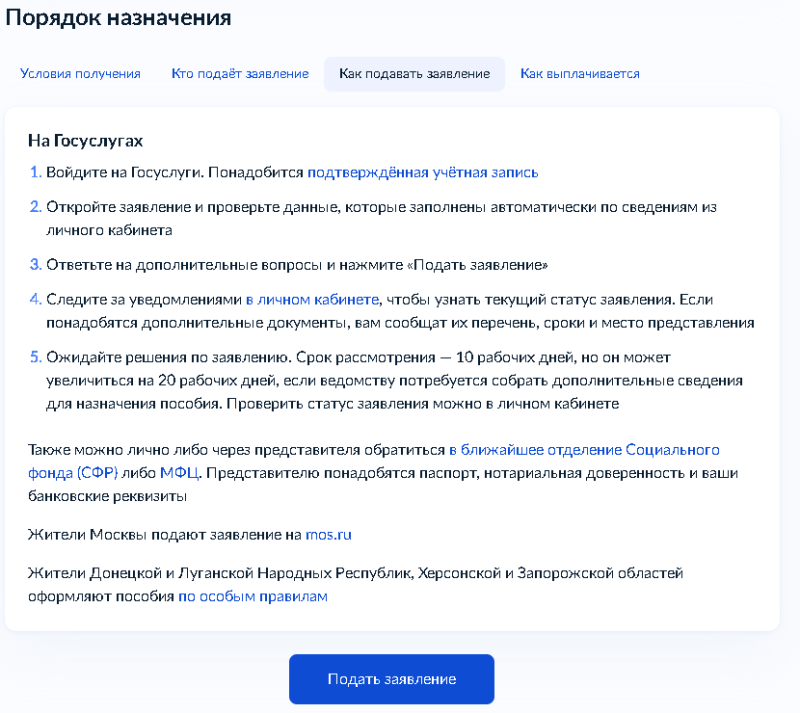
Заказать справку
Авторизуйтесь на портале, затем:
- перейдите в раздел «Справки, выписки»;
- выберите нужный вариант справки;
- заполните заявление и при необходимости прикрепите фото документов;
- выберите вариант справки – бумажная или электронная.
В зависимости от типа справки срок получения может достигать одного месяца.
Возможности портала для юридических лиц
Организациям на Госуслугах доступны следующие услуги:
- уточнение информации о судебных задолженностях;
- внесение изменений в реестр лицензий;
- выдача патентов, разрешений на строительство;
- управление исполнительными производствами;
- регистрация транспортных средств, корпоративных сим-карт;
- оформление поддержки для компаний и др.
Полный перечень услуг для бизнеса представлен здесь. Кроме того, можно отсортировать услуги по органам власти.
Источник: www.vbr.ru
Порядок регистрации ИП с помощью сайта госуслуг
С появлением регистрации ИП через госуслуги заметно снизилась нагрузка на все МФЦ и намного быстрее начались оформляться необходимые документы. Теперь, чтобы стать предпринимателем, можно не выбираться с кучей документов в такие организации, а сидя дома или в офисе, имея доступ в интернет подать необходимые заявления и документы и отправить их на оформление. Это очень удобно, а главное, быстро.

Проблема теперь обстоит в том, что многие не умеют пользоваться сервисом госуслуги, или вовсе не могут даже завести аккаунт. В связи с данной проблемой, в этой статье разберем как нужно отрыть ИП через госуслуги пошагово.
Пошаговая инструкция
Перед тем как начать пользоваться сайтом для оформления услуг, требуется зарегистрировать личный профиль, предоставив системе определенные данные и необходимые документы. Для начала регистрации следует перейти по ссылке: https://www.gosuslugi.ru.
В результате у пользователя открывается окно официального сайта, где нужно нажать на кнопку «зарегистрировать», и перейти к окну заполнения форм в порядке регистрации ИП.

После нажатия открывается окно, где требуется ввести персональные данные, а именно: фамилию, имя, номер мобильного телефона и электронную почту.
Когда все данные введены, то от пользователя требуется нажать на кнопку «Зарегистрироваться», и перейти к следующему этапу.

После перехода юзер должен подтвердить указанный номер мобильного телефона. На номер было отправлено сообщение, которое необходимо ввести в представленной форме, после чего нажать на кнопку «Продолжить».

Следующим этапом заведения аккаунта становится ввод пароля для используемого акка. Его необходимо придумать согласно требованиям системы. Он должен состоять из латинских букв, с использованием заглавных, прописных, цифр и символов. После ввода пароля, его следует сразу же повторить и нажать на кнопку «Готово».

После этого пользователя перебрасывает в личный кабинет. Регистрация аккаунта завершена. Будущему предпринимателю остается только занести в личный профиль необходимые документы, для оформления ИП через сервис и выполнить операции для подачи заявления.
Поиск услуги на портале
После регистрации аккаунта первое, что нужно сделать — это найти на сайте услугу оформления физического лица как предпринимателя. Для этого, на главной странице сайта с выполненным входом в личный аккаунт требуется выбрать «Услуги».

После входа, пользователя перебрасывает на страницу всех услуг. Здесь следует найти раздел «Бизнес и предпринимательство» и выбрать подраздел «регистрацию юрлиц и ИП».
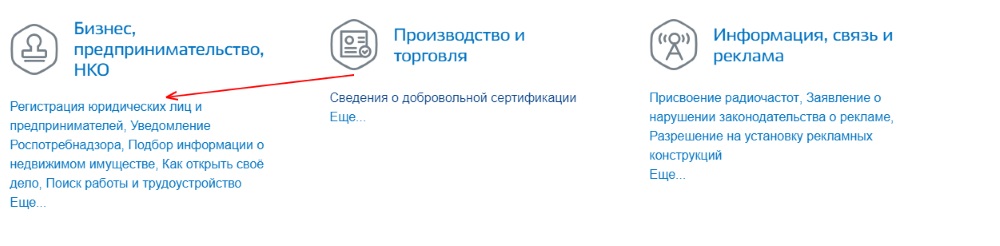
Открывается окно с услугами данного типа. Среди них требуется выбрать «регистрация физлица в качестве ИП».

Данные индивидуального предпринимателя
После того как профиль создан, и необходимая услуга найдена, нужно заполнить заявление на регистрацию. В первую очередь заполняется личная информация будущего ИП. Данное окно открывается автоматически при запуске заявления, и на этом этапе требуются такие данные, как Фамилия, имя, отчество, ИНН и организационный номер. Все данные вводятся автоматически, кроме последней строки. Для разблокировки кнопки «Продолжить» требуется ввести все необходимые данные.
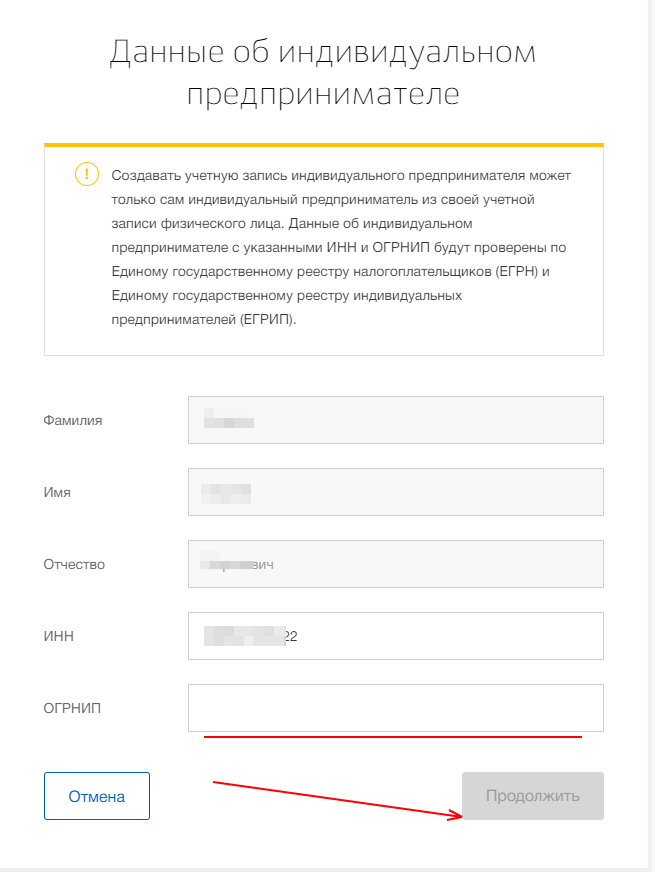
Следует помнить, что все введенные данные проверяются на всех уровнях проверки, в том числе по-единому гос. Реестру, налоговой службы и ОГРНИП. Поэтому, все данные, которые были введены некорректно, будут отклонены и возвращены начинающему бизнесмену на переделку.
Кроме этого, для доступа к заполнению заявления должны быть подтверждены такие документы, как паспорт владельца, снилс и ИНН. Без данных документов доступа к форме подачи заявления не будет.
Информация о предпринимательской деятельности
После заполнения личных данных, юзер переходит на следующий этап — заполнение информации о предпринимательской деятельности. Перед оформляющимся открывается окно, в котором нужно заполнить некоторые данные по предпринимательству.
В первую очередь, в предоставленной форме требуется выбрать квалификатор видов выполняемой деятельности. После него следует вписать в бланк деятельности, которой будет заниматься предприниматель.

К выбору деятельности, по ходу развития бизнеса, можно будет вернуться и дополнить разделы. Для этого следует просто вернуться к данному разделу и дополнить его, выбрав дополнительные роды деятельности.
Указание способа получения документов
Будущий предприниматель может выбрать способ получения услуги. Причем от этого будет зависеть сумма использование сервиса при оплате госпошлины.

Клиент gosuslug может выбрать один из трех вариантов получения документов: прямая выдача на руки в отделении, выдача любому доверенному лицу, по оформленной бумаге или отправка документов работодателю по электронной почте.
Для переключения способа получения необходимо лишь установить тумблер на нужном способе и нажать на кнопку «Далее» для продолжения.
Проверка правильности заполнения заявления
Перед пользователем открывается окно с просьбой подождать, так как сервис проверяет заявление на правильность заполнения и достоверность указанных пользователем данных. Операция не занимает много времени, и обычно укладывает во временной интервал от 30 секунд и до 1,5 минуты.
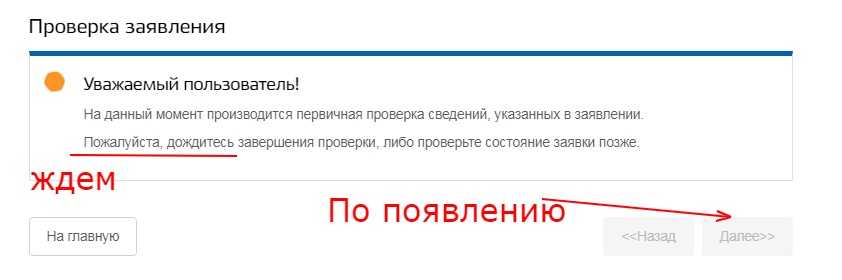
Когда проверка будет завершена, у индивидуального предпринимателя появляется две активные две кнопки, это «назад», и «далее». Если будут найдены какие-либо ошибки, то система оповестит об этом предпринимателя и попросит переделать заявление, а после отправить снова.
Цифровая подпись
После перехода нужно загрузить необходимые документы. Заявление загружается автоматически после заполнения и проверки. Дальше юзеру нужно только отправить в систему ксерокопию паспортных данных. Сделать это можно нажав на кнопку «Добавить документ».
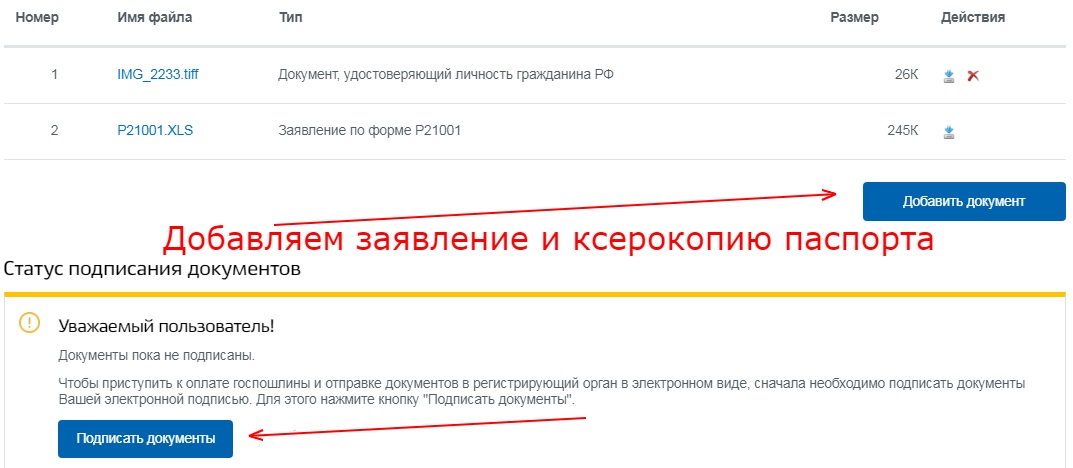
Когда полный комплект документов добавлен, их необходимо подписать. Статус подписи отображается снизу под формой документов. Изначально документы не подписаны, и чтобы это сделать следует нажать на кнопку «подписать документы». Для этого у юзера должна быть эцп.
Данная операция является обязательной, так как именно она формирует пакет документов, который будет передан дальше для оформления и регистрации ИП.
Оплата госпошлины на регистрацию ИП
После отправки пакета документов остается лишь оплатить государственную пошлину за выполнение данной услуги. Если оплачивать ее любым другим способом, то стоимость составляет 800 рублей. Если производить перечисление через сайт госуслуг, то клиент получает скидку в размере 30%, и полная стоимость составляет уже не 800, а всего 560 рублей.
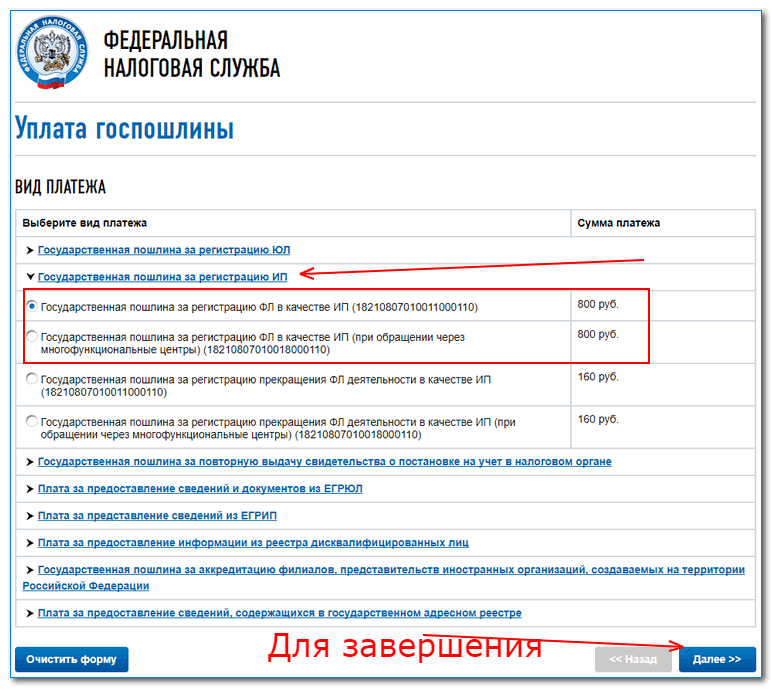
После выбора госпошлины остается только проверить персональные данные и выбрать способ оплаты в отведенной форме. Дальше идет перенаправление на банковскую форму, где нужно совершить оплату любым из предоставленных способов, и завершить процесс.

Необходимые документы для регистрации ИП
Сам перечень документов, который необходим для регистрации ИП на сайте госуслуг нигде не опубликован. Но в ходе регистрации физического лица в качестве предпринимателя, можно встретить наименования отдельных документов, необходимых для оформления данной услуги.
Если зайти на страницу, с помощью которой и регистрируют ИП, то можно встретить следующие названия документов:
- Паспорт.
- СНИЛС.
- Заявление формы 21001.
Также существует несколько нюансов, с которыми человеку, решившему открыть свой бизнес или предпринимательство, лучше ознакомиться заранее.
Так, если все документы, которые понадобятся для оформления индивидуального предпринимательства будут подаваться непосредственно в электронном формате с помощью сервисов для онлайн регистрации ИП. Именно в этом случае ничего подписывать будет не нужно.
В том случае, если все документы подаются через какого-нибудь сотрудника регистрирующего органа при предъявлении паспорта, а при этом все документы передаются в бумажном виде, то само заявление подписывается физическим лицом.
Такие документы, как копию паспорта и заявление формы Р21001 нужно в обязательном порядке заверить нотариально, если заявку на регистрацию ИП подается по почте или с помощью другого человека, по доверенности.
Теперь немного о самом заявлении формы Р21001.
Сама форма Р21001 — это главный документ регистрационного значения для индивидуальных предпринимателей. Поэтому для регистрации ИП просто необходимо будет подать именно этот документ.
У данного заявления имеется всего 5 страниц: а если быть точнее, то трех страниц и двух листов (лист А и лист Б).
Сам бланк Р21001 по большей степени состоит из набора пустых клеток. Такая мера создана больше из-за необходимости, чем для удобства. Дело в том, что заявления проверяет машина.
Для того чтобы подать это заявление через сайт Госуслуг, нужно правильно его заполнить на своем компьютере.
Ниже приведены несколько правил, на которые нужно опираться, оформляя и заполняя данное заявление:
- Цвет печати обязательно должен быть строго черным.
- Шрифт — Courier New.
- Размер шрифта — 18 пт.
К данным правилам нужно будет отнестись со всей строгостью, ведь в случае отклонения от них, пользователь обрекает себя на то, что машина может и не прочитать его текст.
Ниже приведены примеры содержания страниц заявления формы Р21001.
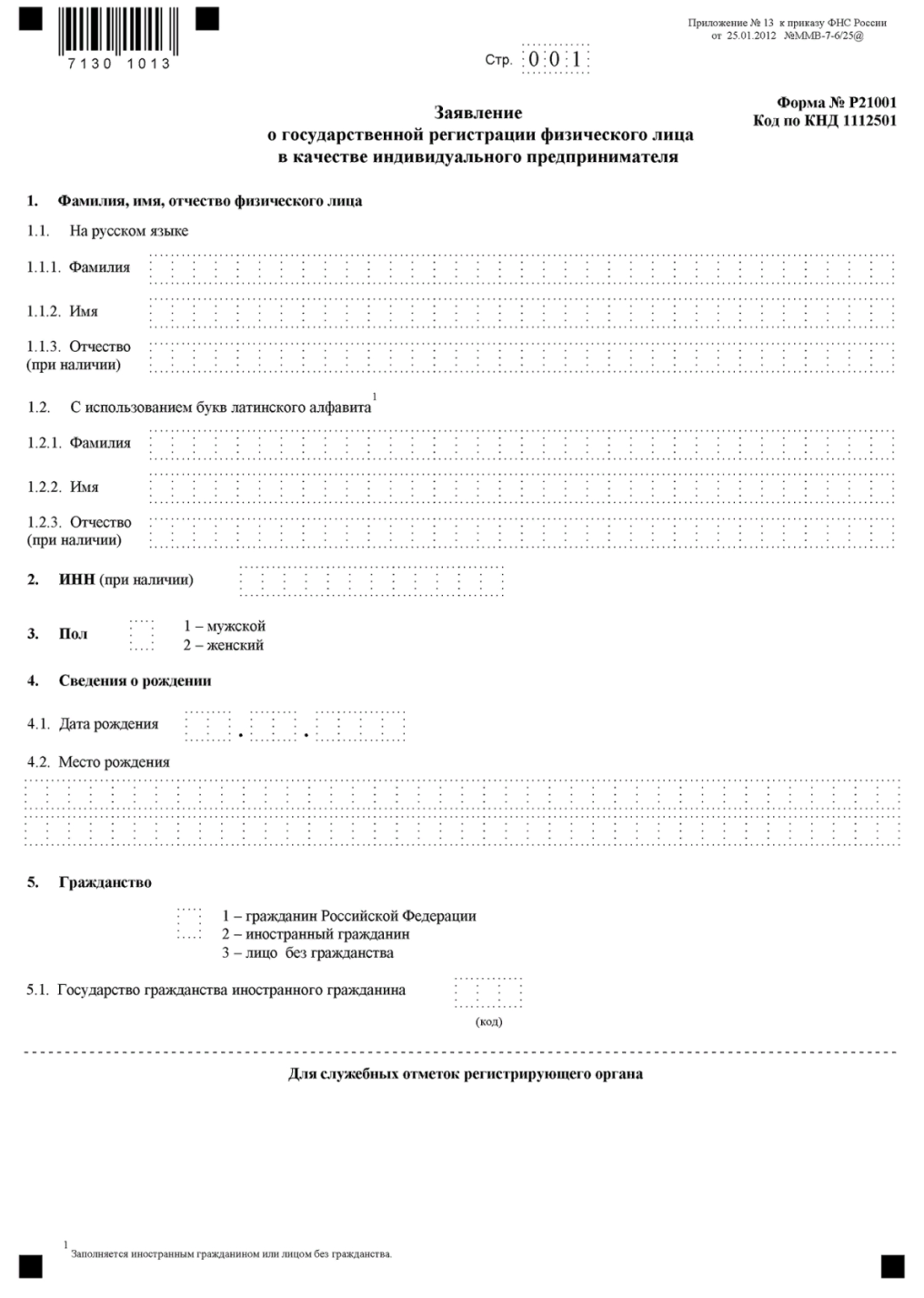

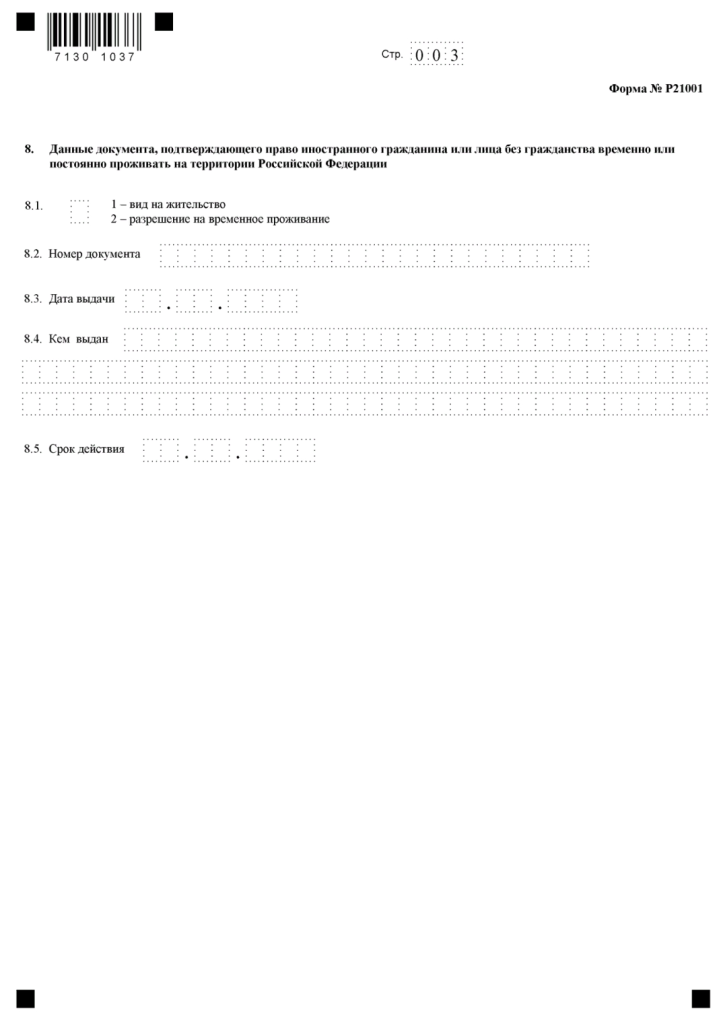


Сроки регистрации ИП
На самом сайте Госуслуг указаны сроки оказания услуги. Так они составляют три рабочих дня. Данный срок установлен регламентом (документом, в котором прописаны действия, шаги и другие рамки для выполнения каких-либо процессов) и обязан выполняться в обязательном порядке.
В том случае, если указанный срок подошел к концу, а данная услуга не была выполнена. То гражданин имеет право подать жалобу за некачественное предоставление услуги. Сделать это можно на самом портале Госуслуг.
Также, по регламенту, само заявление, подтверждающее предоставление услуги, должно пройти регистрацию через 20 минут. После подачи заявления о предоставлении услуги пользователь может ожидать максимально около 15 минут.
Регистрация через госуслуги без электронной подписи
Сама процедура регистрации индивидуального предпринимателя также предполагает тот факт, что у физического лица может и отсутствовать электронная подпись. В этом случае на этапе создания заявления нужно указать, что документы будут подписаны лично при посещении отделения МФЦ.

Указывается на одном из начальных этапов заполнения, а именно при указании получения услуги. Следует помнить, что в данном случае скидка на оплату госпошлины действовать не будет.
Отказ в регистрации
На самом портале Госуслуг рассмотрены случаи и ситуация, из-за которых могут отказать в регистрации статуса индивидуального предпринимателя. (Все они прописаны в Федеральном Законе №123.)
Итак, в присвоение индивидуального предпринимателя может быть отказано, если:
- По решению суда была прекращены сама деятельность индивидуального предпринимательства в принудительном порядке. Также если не истек срок, который составляет 1 год, после принятия этого решения.
- Гражданин был признан банкротством, и после присвоение этого статуса не истек срок, который составляет 1 год.
- По решению суда гражданину запрещено заниматься индивидуальным предпринимательством. Также в этом случае учитывается срок, на который дан данный запрет.
- Документы, необходимые для регистрации индивидуального предпринимателя предоставлены не в ту организацию, либо представлены не все документы.
- Гражданин в настоящий момент все ещё является индивидуальным предпринимателем. То есть такая регистрация ещё не утратила своей силы.
Источник: inforegistration.ru
